Page 1

Ghid de conectare
Pagina 1 din 6
Ghid de conectare
Instrucţiuni Windows pentru o imprimantă ataşată local
Notă: Când se instalează o imprimantă ataşată local, în cazul în care sistemul de operare nu este acceptat de CD-
ulSoftware and Documentation, trebuie utilizat Add Printer Wizard.
Actualizări pentru software-ul imprimantei pot fi disponibile pe site-ul Web Lexmark la adresa www.lexmark.com.
Ce este tipărirea locală?
Tipărirea locală este tipărirea la o imprimantă ataşată local (o imprimantă conectată direct la computerul dvs. cu un
cablu USB). La setarea acestui tip de imprimantă, trebuie să instalaţi software-ul acesteia înainte de a conecta cablul
USB. Pentru informaţii suplimentare, consultaţi documentaţia de configurare furnizată împreună cu imprimanta.
CD-ul Software and Documentation poate fi utilizat pentru instalarea software-ului necesar pentru imprimantă pe
majoritatea sistemelor de operare Windows.
Instalarea software-ului cu ajutorul CD-ului
Utilizând CD-ul Software and Documentation (Software şi documentaţie), puteţi instala software-ul imprimantei pentru
următoarele sisteme de operare:
• Windows Vista şi Windows Vista x64 bit Edition
• Windows Server 2003 şi Windows Server 2003 x64
• Windows XP şi Windows XP x64 bit Edition
• Windows 2000
• Mac OS X
• Linux Redhat, SUSE, Linspire, Debian GNU, Linpus, Red Flag şi Ubuntu
1 Introduceţi CD-ul Software and Documentation (Software şi documentaţie).
Dacă ecranul de instalare nu apare, faceţi clic pe Start Run (Rulare), apoi tastaţi D:\setup.exe, unde D este
litera unităţii CD sau DVD.
2 Selectaţi Install Printer and Software (Instalare imprimantă şi software).
3 Selectaţi Suggested (Sugerat), apoi faceţi clic pe Next (Următor).
4 Selectaţi Local Attach (Ataşare locală), apoi faceţi clic pe Next (Următor). Software-ul imprimantei este copiat
pe computerul dvs.
5 Conectaţi cablul USB sau paralel şi apoi porniţi imprimanta.
Ecranul Plug and Play apare şi un obiect de tip imprimantă este creat în folderul Printers (Imprimante).
Instalarea software-ului cu ajutorul Add Printer Wizard (Expertului pentru adăugare
imprimantă)
Puteţi instala software-ul imprimantei pentru sistemele de operare Windows:
1 Introduceţi CD-ul Software and Documentation (Software şi documentaţie).
Dacă CD-ul porneşte automat, faceţi clic pe Exit (Ieşire).
2 Faceţi clic pe Start Settings (Setări) Printers (Imprimante), şi apoi faceţi clic pe Add Printer (Adăugare
imprimantă) pentru a iniţia Add Printer Wizard (Expertul pentru adăugare imprimantă).
3 Când vi se solicită, selectaţi instalarea unei imprimante locale, şi apoi faceţi clic pe Have Disk (Obţinere disc).
Page 2
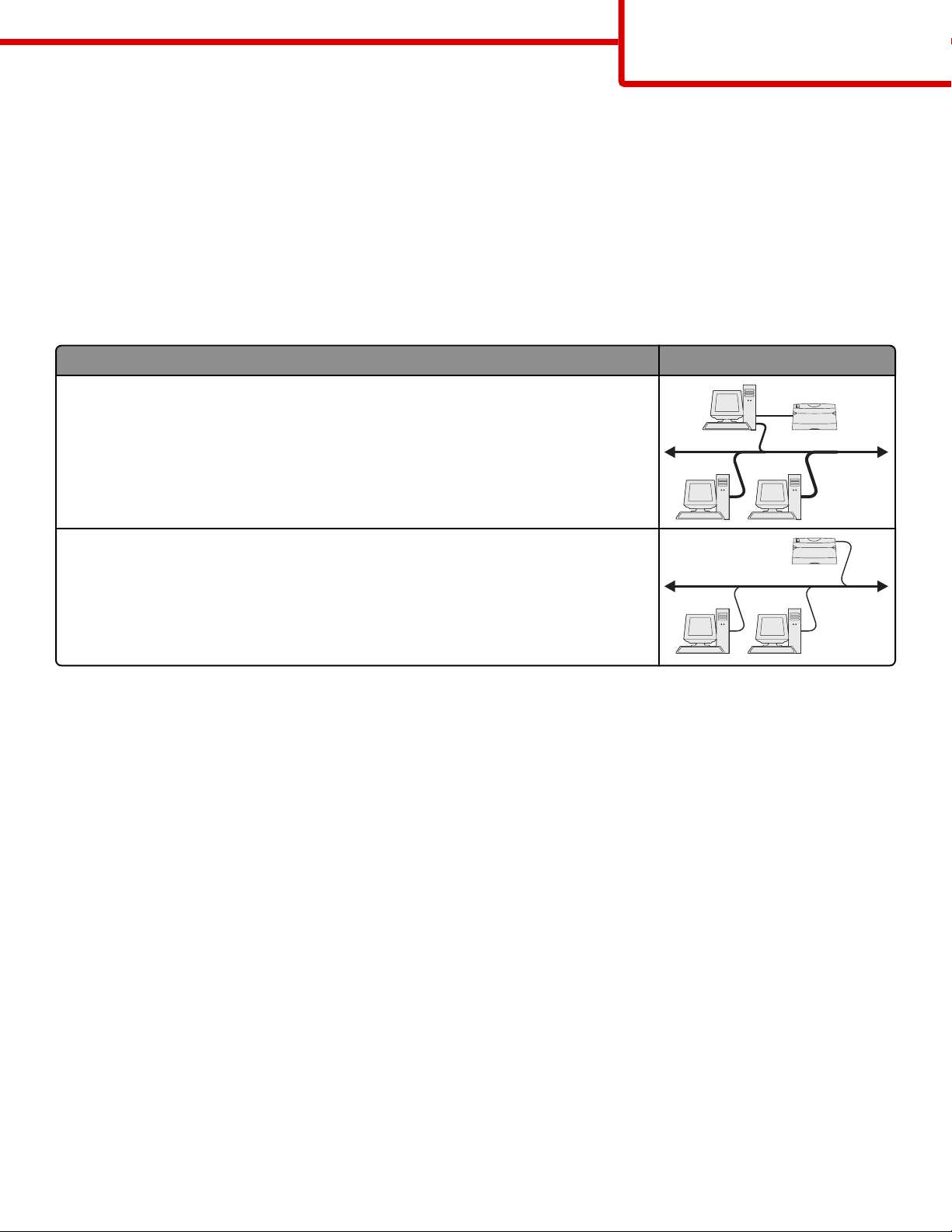
Ghid de conectare
Pagina 2 din 6
4 Specificaţi locaţia software-ului pentru imprimantă. Calea trebuie să fie asemănătoare cu D:\Drivers\Print
\Win_9xMe\, unde D este litera unităţii CD sau DVD.
5 Faceţi clic pe OK.
Instrucţiuni Windows pentru imprimante conectate în reţea
Ce este tipărirea prin reţea?
În mediile Windows, imprimantele din reţea pot fi configurate pentru tipărire directă sau partajată. Ambele metode de
tipărire prin reţea necesită instalarea software-ului imprimantei şi crearea unui port de reţea.
Metodă de tipărire Exemplu
Tipărire cu IP
• Imprimanta este conectată direct la reţea prin intermediul unui cablu de reţea, cum
ar fi un cablu Ethernet.
• Software-ul imprimantei este instalat de obicei pe fiecare computer din reţea.
Tipărire partajată
• Imprimanta este conectată la unul din computerele din reţea prin intermediul unui
cablu local, cum ar fi un cablu USB sau paralel.
• Software-ul imprimantei este instalat pe computerul ataşat la imprimantă.
• În timpul instalării software-ului, imprimanta este configurată pentru a fi “partajată”,
astfel încât să poată tipări la aceasta şi alte computere din reţea.
Instalarea software-ului pentru tipărire directă cu IP
1 Introduceţi CD-ul Software and Documentation.
Dacă ecranul de instalare nu apare, faceţi clic pe Start Run (Rulare), apoi tastaţi D:\setup.exe, unde D este
litera unităţii CD sau DVD.
2 Selectaţi Install Printer and Software (Instalare imprimantă şi software).
3 Selectaţi Suggested (Sugerat), apoi faceţi clic pe Next (Următor).
Notă: Selectaţi Custom (Personalizat) în loc de Suggested (Sugerat) pentru a alege software-ul care să fie
instalat.
4 Selectaţi Network Attached (Ataşat direct la reţea), apoi faceţi clic pe Next (Următor). Software-ul imprimantei
este copiat pe computerul dvs.
5 Selectaţi modelul de imprimantă pe care o instalaţi:
Imprimanta este descoperită automat în reţea, o adresă IP este atribuită automat şi se creează o imprimantă de
reţea în folderul Printers.
6 Din lista de imprimante descoperite, selectaţi pe cea pe care doriţi să tipăriţi.
7 Faceţi clic pe Finalizare pentru a încheia instalarea.
8 Faceţi clic pe Finalizare pentru a ieşi din procesul de instalare.
Page 3

Ghid de conectare
Pagina 3 din 6
Instalarea software-ului pentru tipărire partajată
Configurarea tipăririi partajate necesită parcurgerea mai multor etape care trebuie efectuate în următoarea ordine:
1 Instalaţi software-ul imprimantei pe computerul ataşat la imprimantă.
a Introduceţi CD-ul Software and Documentation (Software şi documentaţie).
Dacă ecranul de instalare nu apare, faceţi clic pe Start Run (Rulare), apoi tastaţi D:\setup.exe, unde D este
litera unităţii CD sau DVD.
b Selectaţi Install Printer and Software (Instalare imprimantă şi software).
c Selectaţi Suggested (Sugerat), apoi faceţi clic pe Next (Următor).
d Selectaţi Local Attach (Ataşare locală), apoi faceţi clic pe Next (Următor). Software-ul imprimantei este copiat
pe computerul dvs.
e Conectaţi cablul USB sau paralel şi apoi porniţi imprimanta. Apare ecranul Plug and Play şi se creează un obiect
de tip imprimantă în folderul Printers (Imprimante).
2 Partajaţi imprimanta în reţea.
a Deschideţi folderul cu imprimante din sistemul dvs. de operare.
b Selectaţi imprimanta.
c Din Print Properties (Proprietăţi tipărire), faceţi clic pe opţiunea de partajare a imprimantei. Acest lucru necesită
asignare unui nume partajat imprimantei.
d Faceţi clic pe OK. Dacă fişierele lipsesc, este posibil să vi se solicite CD-ul cu sistemul de operare.
e Verificaţi următoarele pentru a vă asigura că imprimanta a fost partajată cu succes:
• Imprimanta din folderul Printers (Imprimante) are acum un indicator de partajare. De exemplu, poate apărea
o mână sub imprimantă.
• Căutaţi în Network Neighborhood (Vecinătate reţea) sau My Network Places (Locurile mele în reţea). Găsiţi
numele computerului gazdă şi căutaţi numele partajat atribuit imprimantei.
3 Conectaţi alte computere din reţea la imprimantă.
• Utilizarea metodei peer-to-peer
a Faceţi clic pe Start Settings (Setări) Printers (Imprimante), şi apoi faceţi clic pe Add Printer
(Adăugare imprimantă) pentru a iniţia Add Printer Wizard (Expertul pentru adăugare imprimantă).
b Selectaţi opţiunea de instalare a unei imprimante de reţea.
c Introduceţi numele sau URL-ul imprimantei dacă vă aflaţi pe Internet sau pe un intranet şi faceţi clic pe Next
(Următorul). Dacă numele sau URL-ul imprimantei este necunoscut, lăsaţi caseta de text necompletată şi
faceţi clic pe Next (Următorul).
d Din lista Shared printers (Imprimante partajate), selectaţi imprimanta din reţea. Dacă imprimanta nu este
listată, introduceţi calea până la imprimantă în caseta de text. Calea trebuie să fie similară cu următoarea:
\\[nume server gazdă]\[nume imprimantă partajată]. Numele serverului gazdă este numele computerului
server care identifică imprimanta în reţea. Numele imprimantei partajate este numele asignat în timpul
procesului de instalare.
e Faceţi clic pe OK.
f După finalizarea instalării, tipăriţi o pagină de test.
g Repetaţi paşii de la a la e pe fiecare computer din reţea de la care doriţi să se poată tipări la imprimanta
partajată.
• Utilizarea metodei point-and-print
Această metodă utilizează poate cel mai bine resursele sistemului. Computerul ataşat la imprimantă
gestionează procesarea pentru toate operaţiile de tipărire, inclusiv pe cele direcţionate de la alte computere din
Page 4

reţea. Acest lucru le permite altor computere din reţea să revină mult mai rapid la aplicaţii. Cu această metodă,
numai un subset din software-ul imprimantei este instalat pe fiecare computer din reţea.
a Pe computerul din reţea de la care doriţi să se poată tipări cu această imprimantă partajată, faceţi dublu clic
pe Network Neighborhood (Vecinătate reţea) sau My Network Places (Locurile mele în reţea) pe
desktop.
b Localizaţi numele computerului gazdă ataşat la imprimantă şi faceţi dublu clic pe acesta.
c Faceţi clic dreapta pe numele imprimantei partajate şi selectaţi opţiunea de instalare a imprimantei pe
computerul din reţea. Aşteptaţi câteva minute pentru finalizarea procesului. Durata de timp necesară depinde
de traficul din reţea şi de alţi factori.
d Închideţi Network Neighborhood (Vecinătate reţea) sau My Network Places (Locurile mele în reţea).
e Tipăriţi o pagină de test.
f Repetaţi paşii de la a la e pe fiecare computer din reţea de la care doriţi să se poată tipări la imprimanta
partajată.
Instrucţiuni Mac pentru o imprimantă ataşată local
Înainte de instalarea software-ului pentru imprimantă
Ghid de conectare
Pagina 4 din 6
O imprimantă ataşată local este o imprimantă conectată la un computer cu ajutorul unui cablu USB. La setarea acestui
tip de imprimantă, trebuie să instalaţi software-ul acesteia înainte de a conecta cablul USB. Pentru informaţii
suplimentare, consultaţi documentaţia de configurare furnizată împreună cu imprimanta.
CD-ul Software and Documentation poate fi utilizat pentru instalarea software-ului necesar pentru imprimantă.
Crearea unei cozi în Print Center sau în Printer Setup Utility
Pentru a tipări local, trebuie să creaţi o coadă de tipărire:
1 Instalaţi un fişier PostScript Printer Description (PPD) pe computer. Un fişier PPD furnizează informaţii detaliate
computerului Mac despre capacităţile imprimantei.
a Introduceţi CD-ul Software and Documentation.
b Faceţi dublu clic pe pachetul de instalare al imprimantei.
c Din ecranul iniţial, faceţi clic pe Continue (Continuare) şi apoi faceţi clic din nou pe Continue (Continuare)
după vizualizarea fişierului Readme.
d Faceţi clic pe Continue (Continuare) după citirea acordului de licenţă şi apoi faceţi clic pe Agree (De acord)
pentru a accepta termenii acordului.
e Selectaţi o destinaţie şi apoi faceţi clic pe Continue (Continuare).
f Din ecranul Easy Install, faceţi clic pe Install (Instalare).
g Introduceţi parola de utilizator şi apoi faceţi clic pe OK. Toate programele software necesare sunt instalate pe
computer.
h Faceţi clic pe Close (Închidere) după terminarea instalării.
2 Deschideţi fereastra de căutare, faceţi clic pe Applications (Aplicaţii) şi apoi faceţi clic pe Utilities (Utilitare).
3 Faceţi dublu clic pe Print Center (Centru de tipărire) sau pe Printer Setup Utility (Utilitar de configurare
imprimantă).
4 Verificaţi dacă s-a creat coada de tipărire:
• Dacă imprimanta ataşată prin USB apare în Printer list, închideţi Print Center sau Printer Setup Utility.
• Dacă imprimanta ataşată prin USB nu apare în Printer list (Lista de imprimante), asiguraţi-vă că respectivul
cablu USB este conectat bine şi că imprimanta este pornită. După ce imprimanta apare în Printer list, închideţi
Print Center sau Printer Setup Utility.
Page 5

Ghid de conectare
Pagina 5 din 6
Instrucţiuni Mac pentru imprimante ataşate în reţea
Instalarea software-ului pentru tipărire prin reţea
Pentru a tipări cu o nouă imprimantă din reţea, fiecare utilizator Macintosh trebuie să instaleze un fişier personalizat
PostScript Printer Description (PPD) şi să creeze o coadă de tipărire în Print Center au în Printer Setup Utility.
1 Instalaţi un fişier PPD în computer.
a Introduceţi CD-ul Software and Documentation.
b Faceţi dublu clic pe pachetul de instalare al imprimantei.
c Din ecranul iniţial, faceţi clic pe Continue (Continuare) şi apoi faceţi clic din nou pe Continue (Continuare)
după vizualizarea fişierului Readme.
d Faceţi clic pe Continue (Continuare) după citirea acordului de licenţă şi apoi faceţi clic pe Agree (De acord)
pentru a accepta termenii acordului.
e Selectaţi o destinaţie şi apoi faceţi clic pe Continue (Continuare).
f Din ecranul Easy Install, faceţi clic pe Install (Instalare).
g Introduceţi parola de utilizator şi apoi faceţi clic pe OK. Toate programele software necesare sunt instalate pe
computer.
h Faceţi clic pe Close (Închidere) după terminarea instalării.
2 Creaţi o coadă de tipărire în Print Center sau în Printer Setup Utility
• Utilizarea tipăririi AppleTalk
a Deschideţi fereastra de căutare, faceţi clic pe Applications (Aplicaţii) şi apoi faceţi clic pe Utilities
(Utilitare).
b Faceţi dublu clic pe Print Center (Centru de tipărire) sau pe Printer Setup Utility (Utilitar de configurare
imprimantă).
c Din Printer Menu, selectaţi Add Printer (Adăugare imprimantă).
d Din meniul pop-up, alegeţi AppleTalk.
Pentru informaţii despre zona sau imprimanta pe care să o selectaţi, consultaţi pagina de configurare a
reţelei din capitolul AppleTalk. Pentru tipărirea unei pagini cu configuraţia reţelei, consultaţi User's Guide.
e Din listă, selectaţi zona AppleTalk.
Pentru informaţii despre zona sau imprimanta pe care să o selectaţi, consultaţi pagina de configurare a
reţelei din capitolul AppleTalk. Pentru tipărirea unei pagini cu configuraţia reţelei, consultaţi User's Guide.
f Din listă, selectaţi noua imprimantă şi apoi faceţi clic pe Add (Adăugare).
• Utilizarea tipăririi IP
a Deschideţi fereastra de căutare, faceţi clic pe Applications (Aplicaţii) şi apoi faceţi clic pe Utilities
(Utilitare).
b Faceţi dublu clic pe Print Center (Centru de tipărire) sau pe Printer Setup Utility (Utilitar de configurare
imprimantă).
c Din Printer Menu (Meniu imprimantă), selectaţi Add Printer (Adăugare imprimantă).
d Din meniul pop-up, alegeţi IP Printing (Tipărire cu IP).
e Introduceţi adresa IP sau numele DNS al imprimantei în caseta Printer Address.
Adresa TCP/IP poate fi găsită în pagina de configurare a reţelei. Pentru tipărirea unei pagini cu configuraţia
reţelei, consultaţi User's Guide.
f Din meniul pop-up Printer Model, alegeţi Lexmark.
g Din listă, selectaţi noua imprimantă şi apoi faceţi clic pe Add (Adăugare).
Page 6

Ghid de conectare
Pagina 6 din 6
Instalarea altor programe software pentru Macintosh
Următoarele utilitare Macintosh pot fi găsite pe partiţia Mac a CD-ului Software and Documentation (Software şi
documentaţie):
• Printer File Loader
• Printer Status
• Auto Updater
• Printer Settings
Informaţiile de pe CD-ul Software and Documentation (Software şi documentaţie) sunt copiate pe hard discul Macintosh
în timpul procesului de instalare a imprimantei.
